win10专业版应用商店在哪 Win10电脑应用商店打不开
更新时间:2024-01-07 11:52:04作者:xiaoliu
Win10专业版应用商店是Windows 10操作系统中非常重要的一部分,它为用户提供了丰富多样的应用程序和工具,使我们的电脑使用更加便捷,有时我们可能会遇到无法打开应用商店的问题,这给我们的工作和学习带来了一定的困扰。问题出在哪里呢?为什么我们无法正常访问和使用这个重要的功能呢?在本文中我们将深入探讨Win10专业版应用商店打不开的原因,并提供解决方案,帮助您解决这一问题。无论您是电脑新手还是有一定经验的用户,相信本文都能对您有所帮助。让我们一起来看看吧!
操作方法:
1.点击电脑桌面左下方的开始图标。
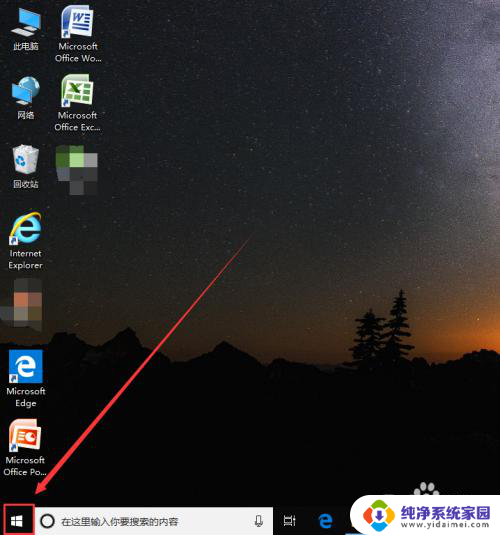
2.下拉找到M开头的应用,点击【Microsoft Store】就可以打开应用商店了。
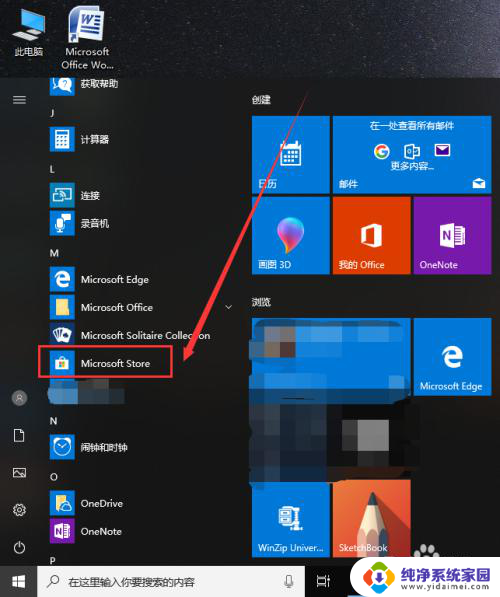
3.点击主页右上方的搜索图标,就可以搜索下载想要的应用了。
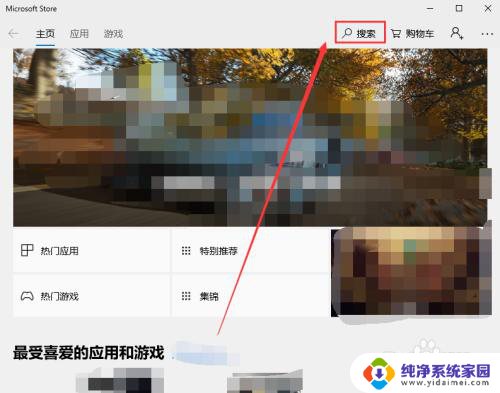
4.如果我们经常使用到应用商店的话,可以右键【Microsoft Store】。
然后点击【更多】。
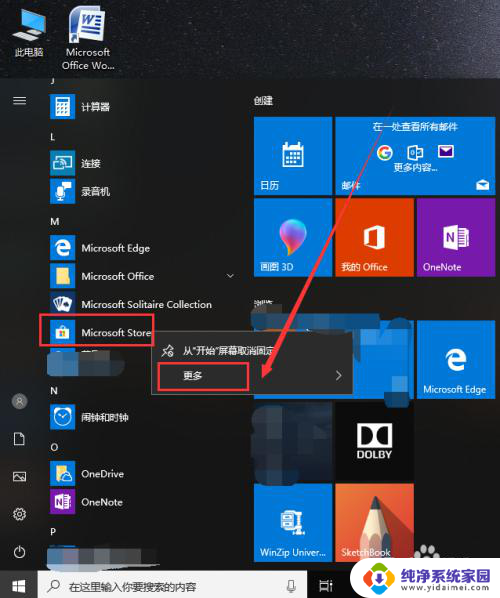
5.点击【固定到任务栏】就可以将它固定到电脑的任务栏了。
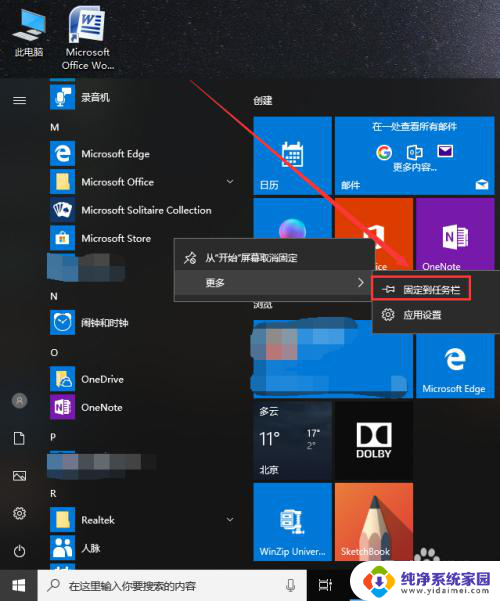
6.如图所示,下次需要使用时就可以直接点击打开了。
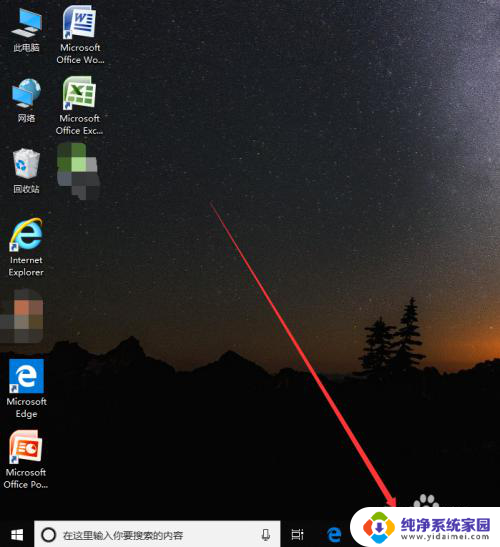
以上就是win10专业版应用商店在哪的全部内容,如果你遇到这个问题,可以试试我提供的方法来解决,希望对大家有所帮助。
win10专业版应用商店在哪 Win10电脑应用商店打不开相关教程
- win10应用商店打不开131500 win10应用商店打不开白屏怎么办
- win10删除应用商店 Win10如何卸载系统自带应用商店
- Win10专业版应用商店打不开?这里有解决方案!
- win10应用商店账户 Win10应用商店提示关闭用户账户
- win10精简版没有应用商店 Win10精简版应用商店丢失
- 关闭win10应用商店 Windows 10如何禁用微软应用商店
- 微软商城打不开怎么办 Win10系统应用商店打不开的解决方法
- win10无法获取应用 win10应用商店获取应用无反应
- 电脑打开软件弹出微软商店 win10打开程序跳转到应用商店如何停止
- 应用商怎么删除 Windows10系统恢复应用商店的方法
- 怎么查询电脑的dns地址 Win10如何查看本机的DNS地址
- 电脑怎么更改文件存储位置 win10默认文件存储位置如何更改
- win10恢复保留个人文件是什么文件 Win10重置此电脑会删除其他盘的数据吗
- win10怎么设置两个用户 Win10 如何添加多个本地账户
- 显示器尺寸在哪里看 win10显示器尺寸查看方法
- 打开卸载的软件 如何打开win10程序和功能窗口